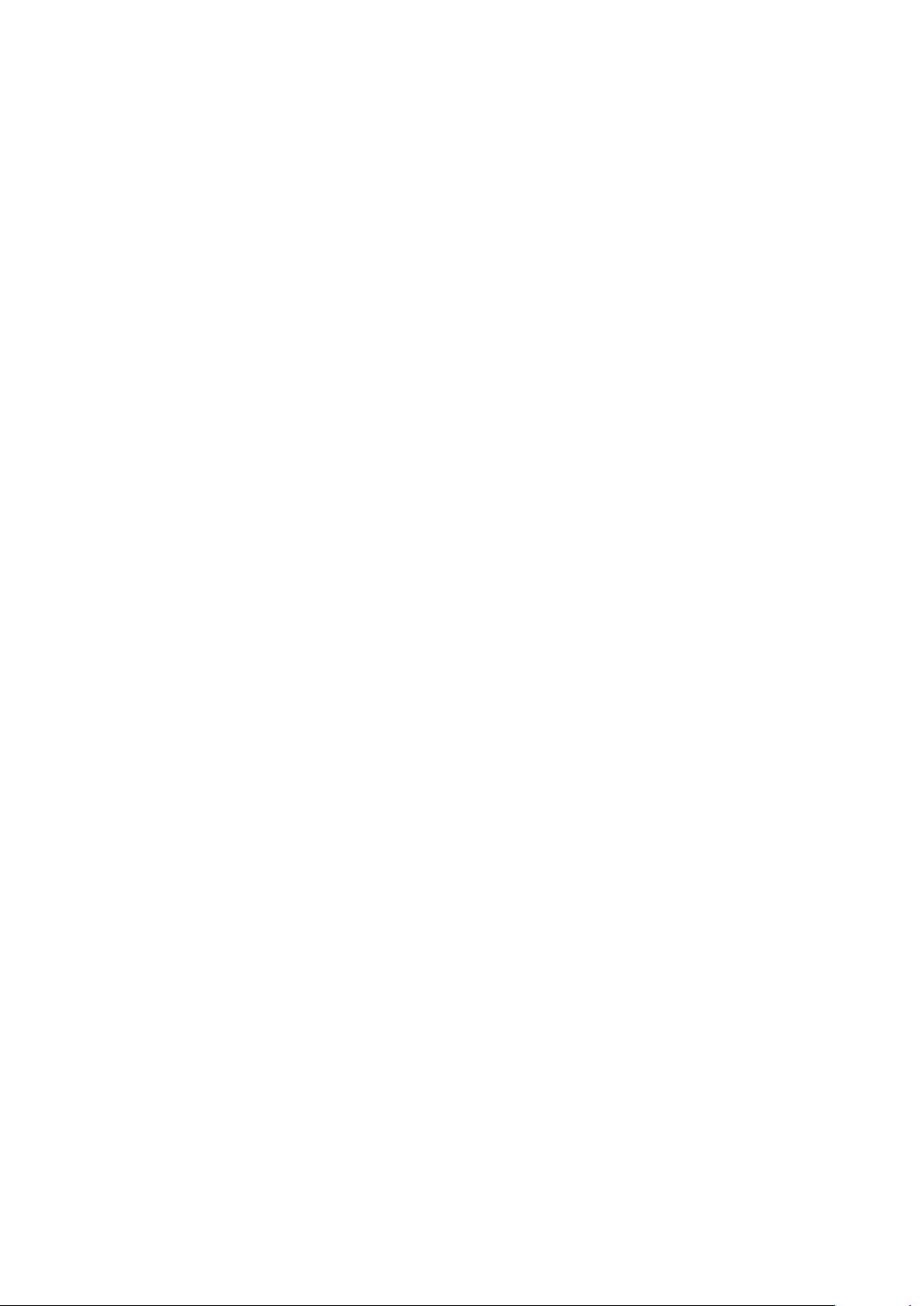使用ARCGIS创建分子结构及特殊注记技巧
需积分: 4 56 浏览量
更新于2024-08-04
收藏 16KB DOCX 举报
"ARCGIS分子结构注记及其他注记操作方法"
在ArcGIS中,注记是地图上的重要组成部分,用于提供附加信息和详细描述。本资源详细介绍了如何在ArcGIS中创建和操作分子结构以及其他复杂形式的注记,包括分数形式、上下角标形式的标注,并解决了一些常见问题,如特殊字符的处理。
1. 分数形式标注要素:
在处理需要以分数形式展示的数据时,你可以将分母和分子存储在两个不同的字段中。在进行标注时,选择使用表达式标注。具体操作是,进入标注选项,将表达式设置为`"<UND>"&[分子字段]&"</UND>"&vbNewLine&[分母字段]`。这里的`<UND>`代表下划线,`vbNewLine`则用于换行,这样就能在地图上以分数的形式呈现标注内容。
2. 上下角标形式标注要素:
对于需要包含上角标和下角标的标注,你需要有三个字段分别存储主文本、上角标和下角标内容。在图层属性的表达式设置中,输入`[主体文本字段]&"<sup>"&[上角标字段]&"</sup>"&"<sub>"&[下角标字段]&"</sub>"`。`<sup>`标签用于创建上角标,`<sub>`标签用于创建下角标。
3. 特殊字符处理:
在标注内容中,如果存在特殊字符如`&`或`>`,它们可能会被解释为VBScript语法的一部分,导致标注无法正常显示。为解决这个问题,可以使用`Replace()`函数来替换这些特殊字符。例如,用`"&"`替换`"&"`,用`"&"`替换`"&"`。定义一个名为`FindLabel`的函数,分别处理`BlockName`和`Company`字段中的特殊字符,然后再进行标注。
```vba
Function FindLabel(BlockName, Company)
strBlockName = Replace(BlockName, "&", "&")
strCompany = Replace(Company, "&", "&")
FindLabel = "<CLR red='255' green='0' blue='0'>" & strBlockName & "</CLR>" & vbNewLine & strCompany
End Function
```
这个函数会确保`BlockName`以红色显示,`Company`以黑色显示,同时避免了特殊字符导致的问题。
4. ArcGIS标注的进一步定制:
除了基本的字体大小和粗细调整,ArcGIS还允许更复杂的标注样式定制。用户可以通过表达式功能自定义颜色、字体、对齐方式、旋转角度等属性,以满足不同地图设计的需求。此外,还可以利用注记类(Annotation Classes)进行更精细化的控制,针对不同类型的注记设定不同的样式。
ArcGIS提供了丰富的注记操作和表达式功能,使得用户能够创建复杂且具有专业性的地图注解,同时通过巧妙处理特殊字符,确保了标注内容的正确显示。通过学习和掌握这些技巧,你可以在地图制作中更加得心应手。
2021-04-22 上传
2019-05-22 上传
2021-09-27 上传
2022-07-05 上传
2023-02-23 上传
2021-01-26 上传
2021-07-23 上传
2019-12-05 上传
2021-04-13 上传
xueyingfeiwu
- 粉丝: 0
- 资源: 11
最新资源
- JavaScript实现的高效pomodoro时钟教程
- CMake 3.25.3版本发布:程序员必备构建工具
- 直流无刷电机控制技术项目源码集合
- Ak Kamal电子安全客户端加载器-CRX插件介绍
- 揭露流氓软件:月息背后的秘密
- 京东自动抢购茅台脚本指南:如何设置eid与fp参数
- 动态格式化Matlab轴刻度标签 - ticklabelformat实用教程
- DSTUHack2021后端接口与Go语言实现解析
- CMake 3.25.2版本Linux软件包发布
- Node.js网络数据抓取技术深入解析
- QRSorteios-crx扩展:优化税务文件扫描流程
- 掌握JavaScript中的算法技巧
- Rails+React打造MF员工租房解决方案
- Utsanjan:自学成才的UI/UX设计师与技术博客作者
- CMake 3.25.2版本发布,支持Windows x86_64架构
- AR_RENTAL平台:HTML技术在增强现实领域的应用